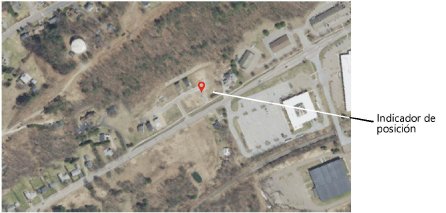Búsqueda de la geolocalización
Búsqueda de la geolocalización
|
Modo |
Herramienta |
Espacio de trabajo: Conjunto de herramientas |
|
Buscar
|
Geolocalizar
|
Architect y Landmark: SIG Spotlight: Diseño de eventos |
El modo Buscar busca una ubicación general, dirección específica o coordenadas, y configura la imagen de fondo y, de manera opcional, el origen interno del dibujo a la selección. Esto permite especificar la ubicación que coincide con la posición de dibujo o que mejor coincide con información topográfica.
Pulse la herramienta y el modo deseado.
Se abre el cuadro de diálogo Buscar ubicación.
Pulse aquí para mostrar u ocultar los parámetros.Pulse aquí para mostrar u ocultar los parámetros.
|
Parámetro |
Descripción |
|
Buscar ubicación |
Escriba la dirección, introduzca la ubicación general a buscar o las coordenadas de latitud y longitud (o viceversa). Luego pulse la tecla Intro o pulse Buscar. Delimitadores de coordenada incluyen espacio, coma, dos puntos, punto y coma, barra inclinada y barra inclinada hacia atrás. |
|
Resultados de la localización |
Coincidencias sugeridas se presentan en una tabla para su selección; la tabla presenta posibles lugares junto con sus coordenadas de latitud y longitud, distancia desde la opción de búsqueda especificada localmente, y tipo de ubicación. |
|
Opciones de búsqueda |
Indique el modo de buscar; si los resultados son más regionales, pueden ser más precisos. A escala mundial: genera una búsqueda general en todo el mundo. Búsqueda local según la ubicación de la vista: inicia la búsqueda en base a la ubicación geográfica en el centro de la vista actual. Búsqueda local según la ubicación de origen: inicia la búsqueda en base a la ubicación geográfica del origen interno del dibujo. Búsqueda local según la ubicación del usuario: inicia la búsqueda en base a la ubicación geográfica determinada desde el sistema operativo. |
|
Opciones de cierre |
Especifica lo que ocurrirá al cerrar el cuadro de diálogo. |
|
Dejar la vista en la localización escogida |
La vista mostrada en la vista previa se conserva como la imagen de fondo. |
|
Establecer el origen del dibujo en la localización escogida |
La vista se conserva como la imagen de fondo, y el origen interno del dibujo es configurado a la ubicación específica seleccionada en los resultados de búsqueda.
|
Introduzca una ubicación general como el país, la provincia o el estado, o bien una ubicación específica como una dirección o coordenadas topográficas. Luego pulse la tecla Intro o pulse Buscar para presentar una lista de los resultados posibles, cuya pertinencia se basará en las opciones de búsqueda.
Haga clic en un resultado (o múltiples resultados) para visualizar una vista previa del mapa o imagen de satélite centrada en el dibujo. Un indicador de posición se presenta en el dibujo. Cada ubicación es indicada si múltiples resultados son seleccionados para ayudar a determinar la correcta. Elija solamente un resultado de localización para la geolocalización y pulse Aceptar.
La localización visible en la previsualización permanece en la vista tras cerrar el cuadro de diálogo. El origen interno del dibujo queda geolocalizado en el indicador de posición si escoge Definir el origen del dibujo en el lugar escogido.